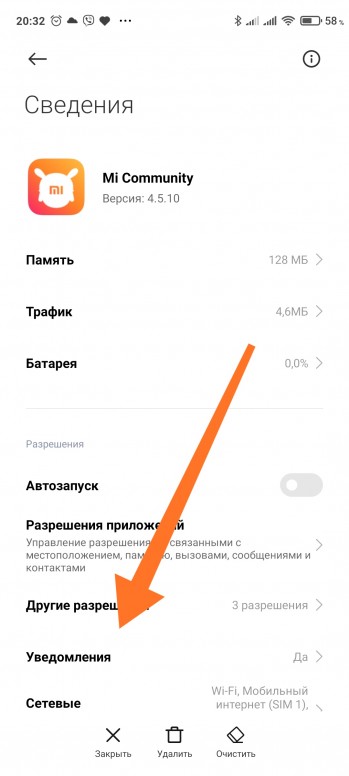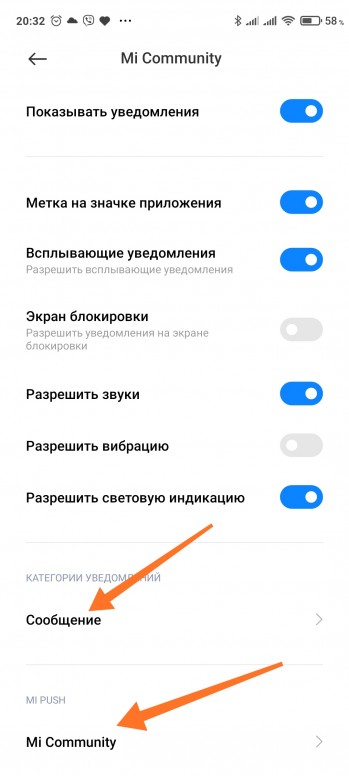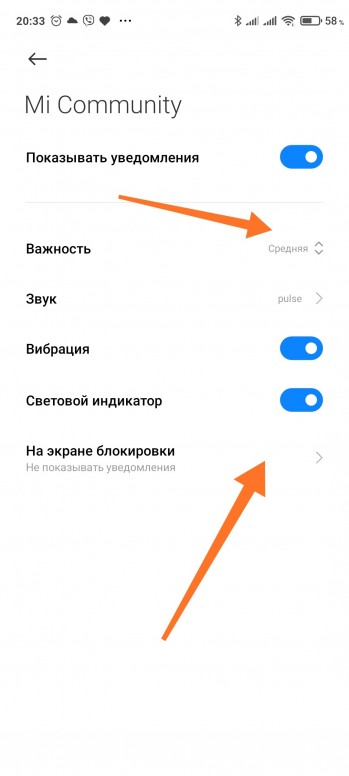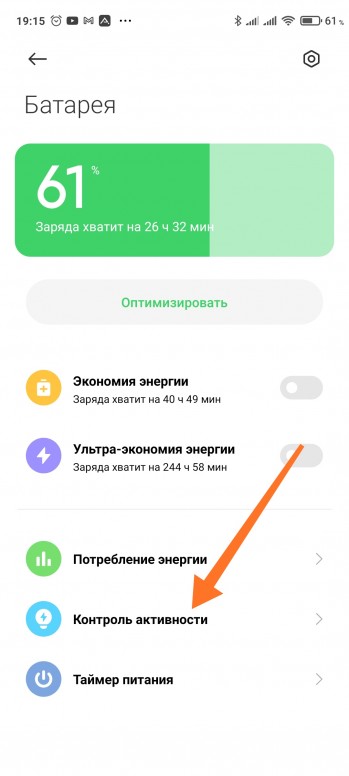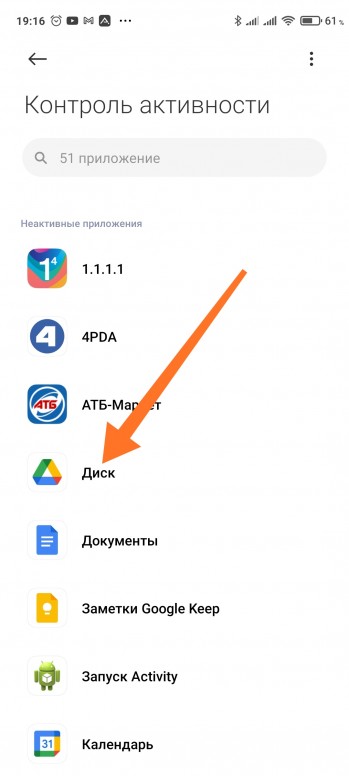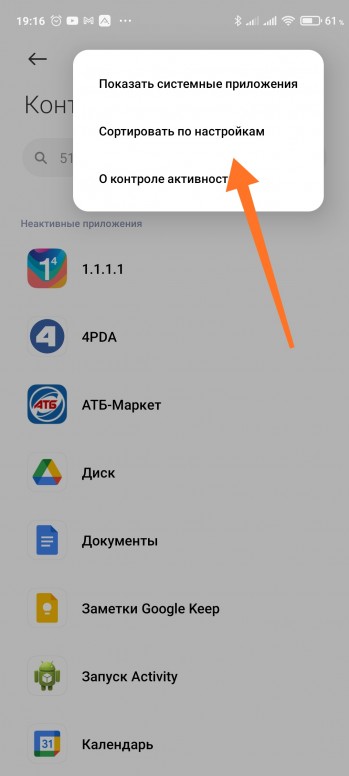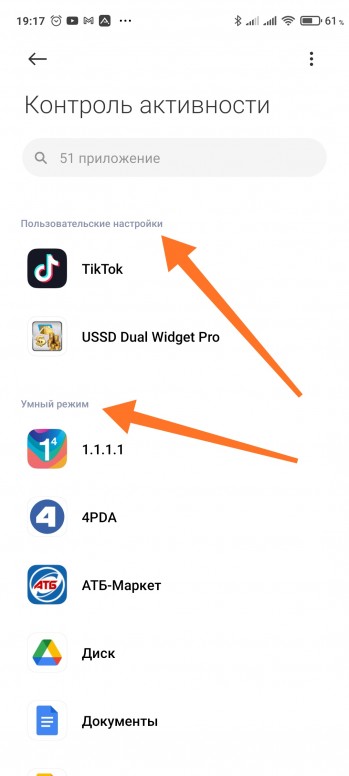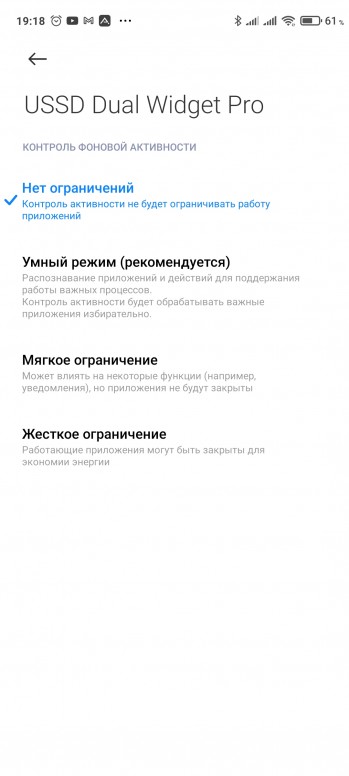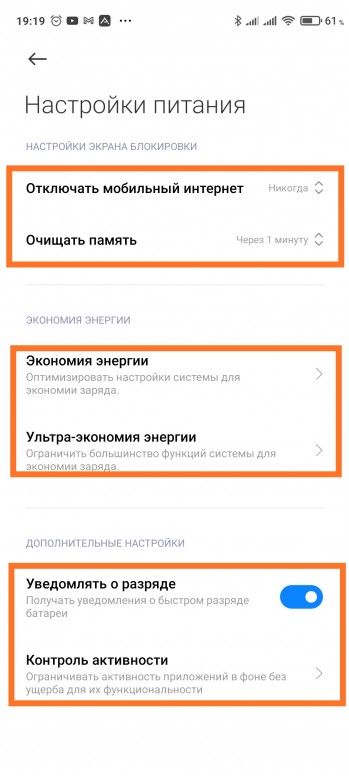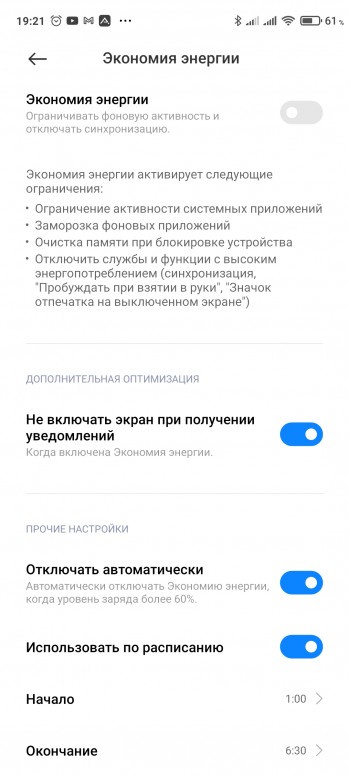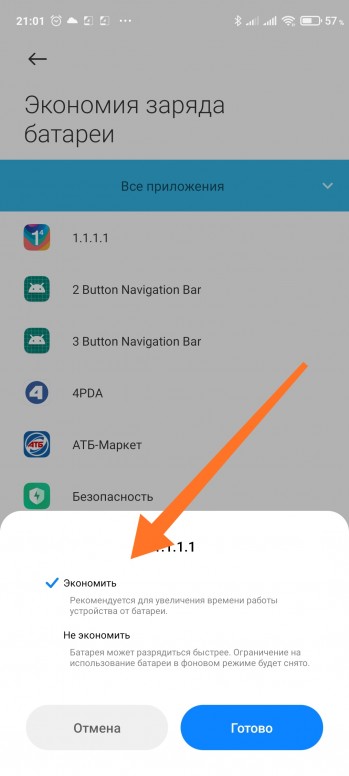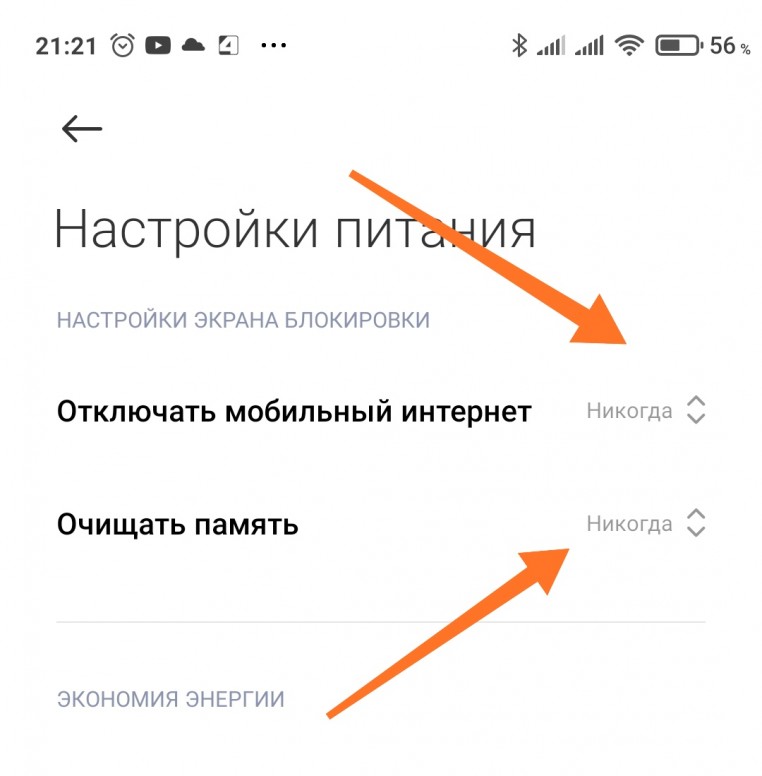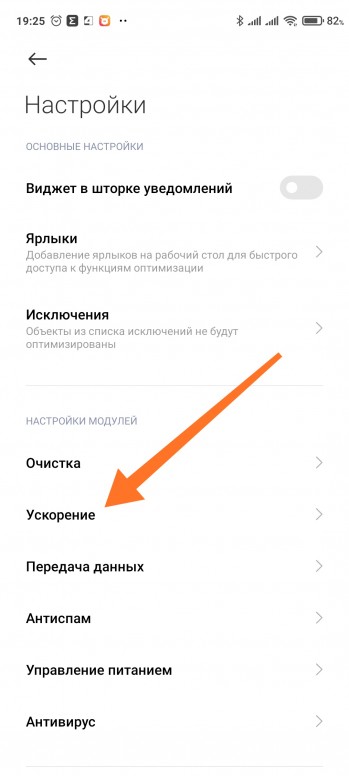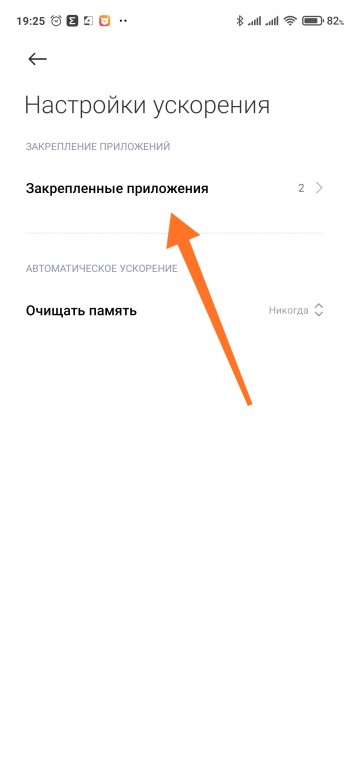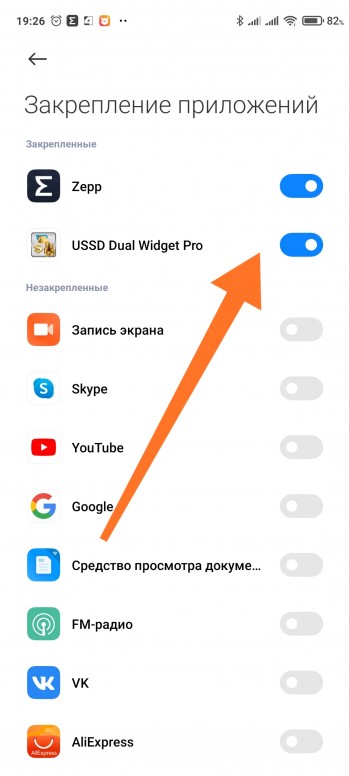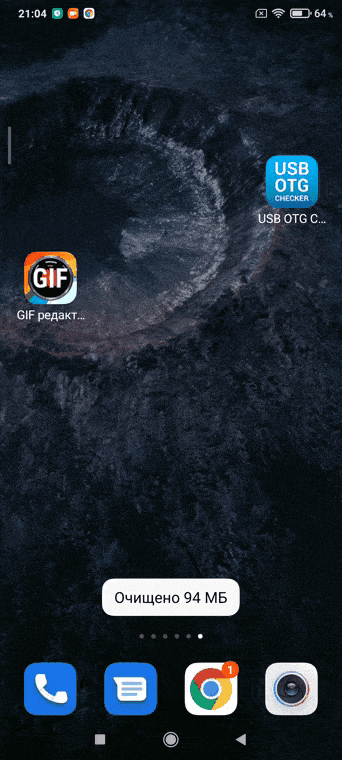[Инструкции] Настройка уведомлений и работы фоновых приложений MIUI 12
| Здравствуйте, уважаемые Ми-Фаны! |

logo.jpg (344.79 KB, Downloads: 24)
2020-11-28 05:06:57 Upload
Я уже делал темы по настройке уведомлений для более ранних версий MIUI.
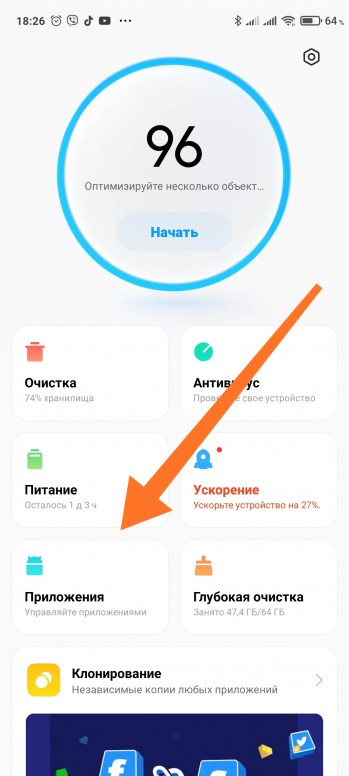 1.1.1.jpg (511.53 KB, Downloads: 19) 2020-11-28 05:08:40 Upload | 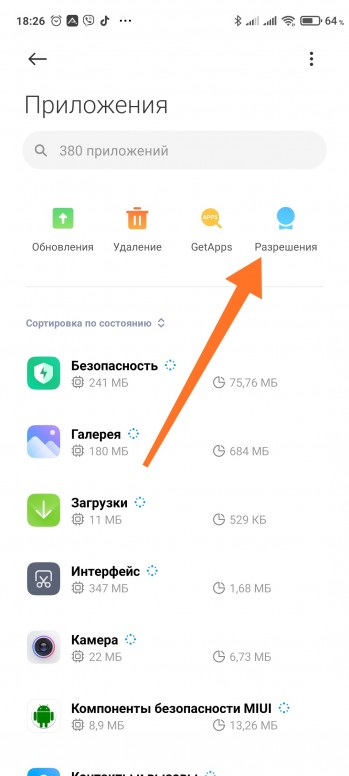 1.1.2.jpg (361.96 KB, Downloads: 17) 2020-11-28 05:08:45 Upload | ||||
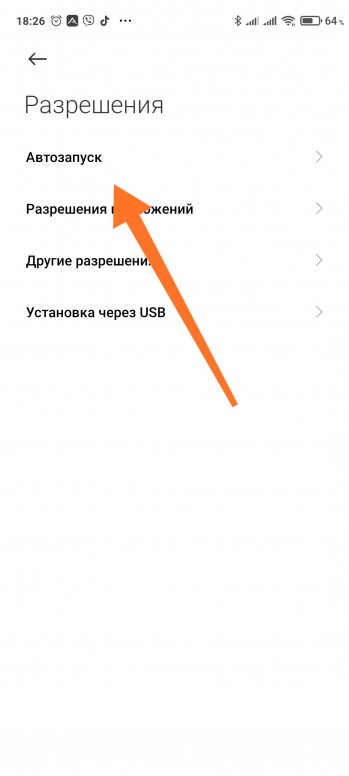 1.1.3.jpg (156.77 KB, Downloads: 19) 2020-11-28 05:08:48 Upload | 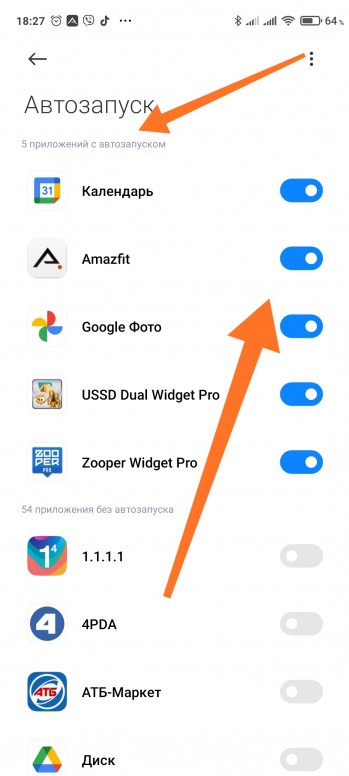 1.1.4.jpg (419.36 KB, Downloads: 16) 2020-11-28 05:08:51 Upload 1.2.1.jpg (522.15 KB, Downloads: 20) 2020-11-28 05:13:00 Upload | 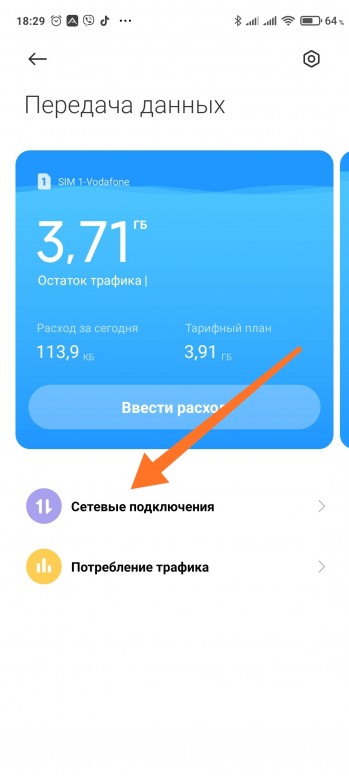 1.2.2.jpg (456.56 KB, Downloads: 16) 2020-11-28 05:13:00 Upload | 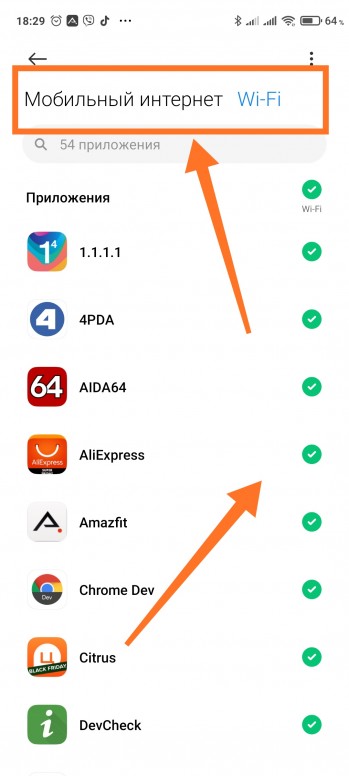 1.2.3.jpg (415.96 KB, Downloads: 18) 2020-11-28 05:13:00 Upload 1.3.1.jpg (315.94 KB, Downloads: 18) 2020-11-28 05:14:02 Upload | 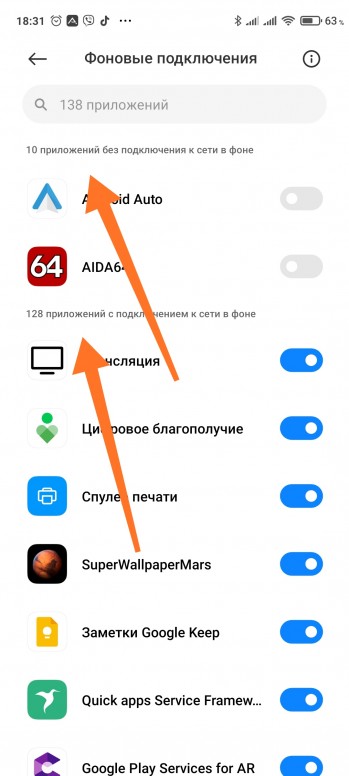 1.3.2.jpg (436.52 KB, Downloads: 21) 2020-11-28 05:14:02 Upload 2.1.1.jpg (483.68 KB, Downloads: 20) 2020-11-28 05:15:44 Upload | 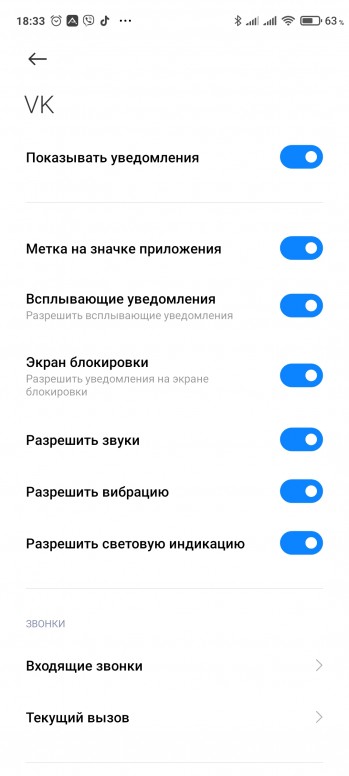 2.1.2.jpg (260.89 KB, Downloads: 18) 2020-11-28 05:15:44 Upload |
2.1.1 Тут можно настроить стиль отображения уведомлений в шторке (MIUI / Android)
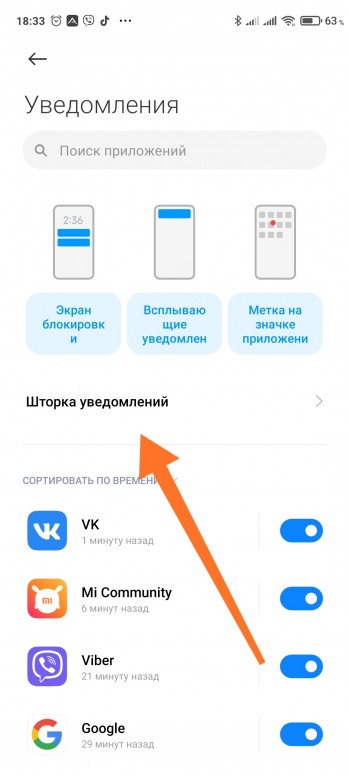 2.1.1.1.jpg (419.97 KB, Downloads: 24) 2020-11-28 05:16:38 Upload | 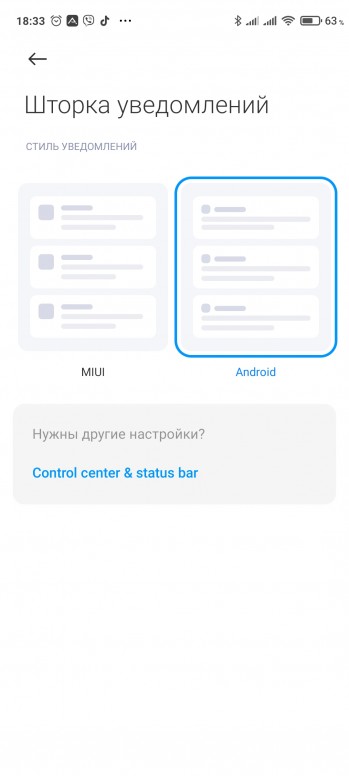 2.1.1.2.jpg (235.26 KB, Downloads: 17) 2020-11-28 05:16:38 Upload |
2.1.2 Выбрав «Экран блокировки» можно настроить общий стиль отображения уведомлений на экране блокировки (Отображать полностью/Скрывать содержимое/Не отображать вообще) и доступ к панели уведомлений на экране блокировки!
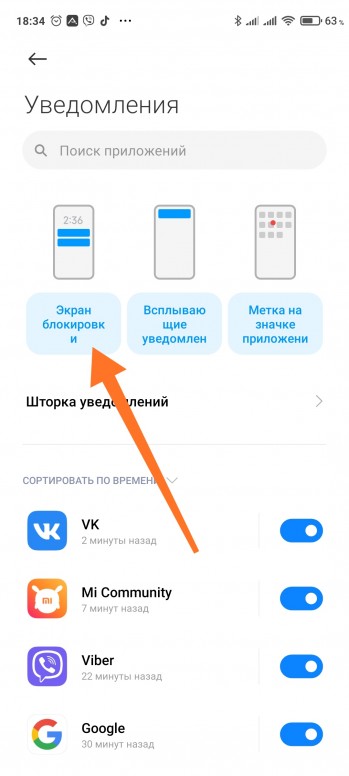 2.1.2.1.jpg (413.4 KB, Downloads: 11) 2020-11-28 05:18:26 Upload | 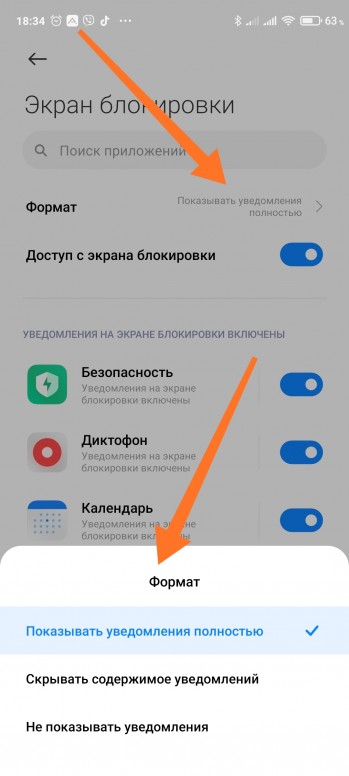 2.1.2.2.jpg (412.94 KB, Downloads: 21) 2020-11-28 05:18:26 Upload | 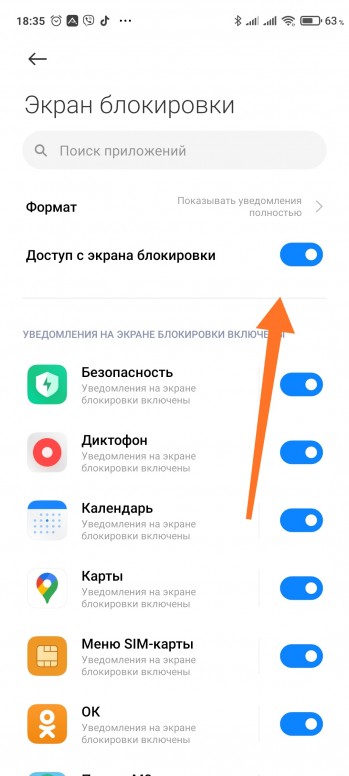 2.1.2.3.jpg (449.97 KB, Downloads: 18) 2020-11-28 05:18:26 Upload |
2.2 Начиная с Android 8.0 (Android API 26) для уведомлений были добавлены Категории (каналы).
В зависимости от того, как разработчики приложений реализуют, это могут быть и каналы/категории, и темы, и подписки, и просто настройки.
Но для каждой Категории нужно проверять настройки уведомлений отдельно!
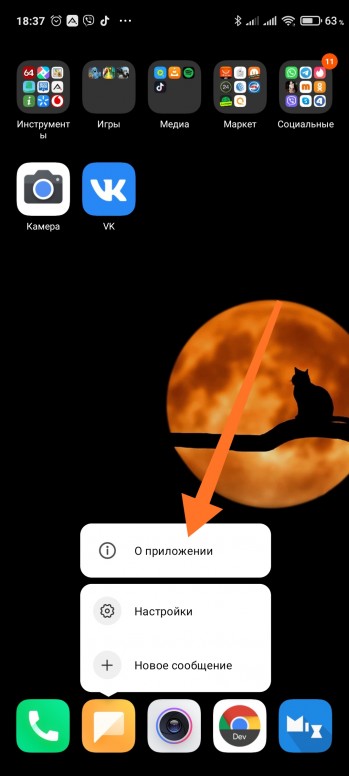 2.2.1.jpg (532.31 KB, Downloads: 20) 2020-11-28 05:19:35 Upload | 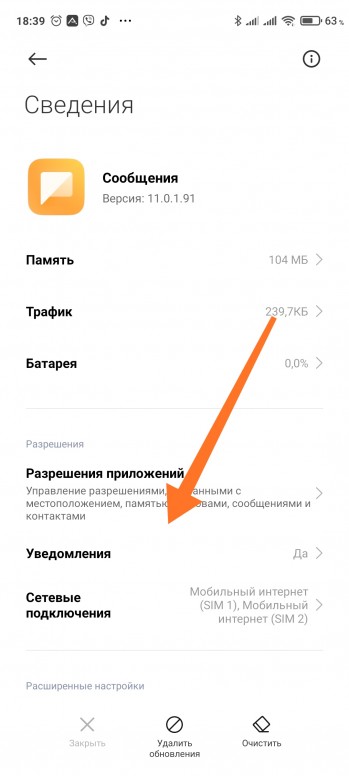 2.2.2.jpg (293.21 KB, Downloads: 16) 2020-11-28 05:19:35 Upload | 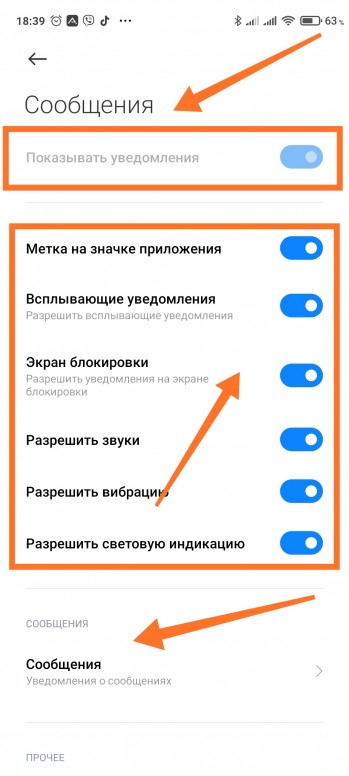 2.2.3.jpg (474.74 KB, Downloads: 15) 2020-11-28 05:19:35 Upload |
2.3 Т.к. начиная с 8-го Андроида появились категории, в настройках каждой категории появился такой пункт, как «Важность», который влияет на звук и всплывающие окна.
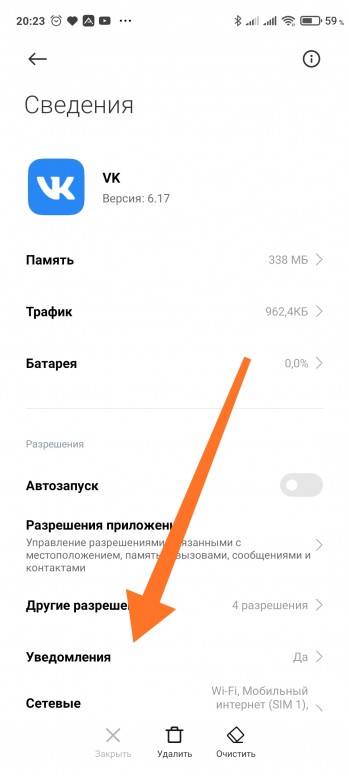 2.3.1.jpg (283.12 KB, Downloads: 16) 2020-11-28 05:20:41 Upload | 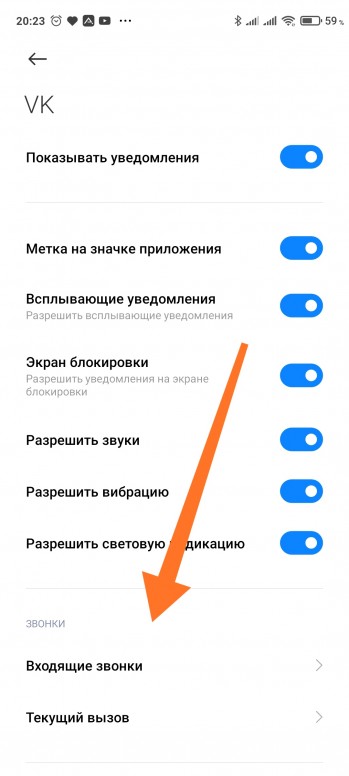 2.3.2.jpg (318.74 KB, Downloads: 15) 2020-11-28 05:20:41 Upload | ||||||||||||||||||
 2.3.3.jpg (195.92 KB, Downloads: 13) 2020-11-28 05:20:41 Upload | 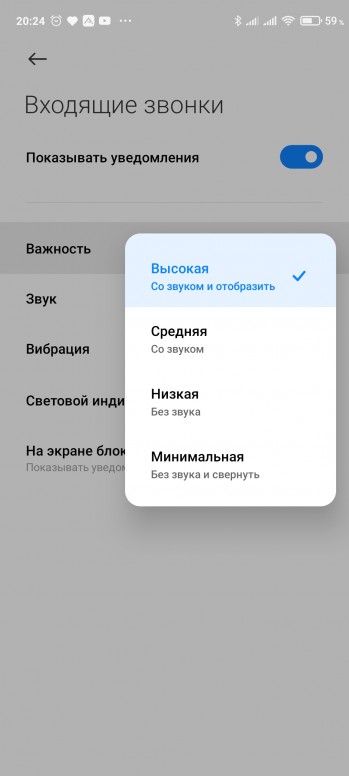 2.3.4.jpg (231.38 KB, Downloads: 19) 2020-11-28 05:20:42 Upload 2.4.1.jpg (182.59 KB, Downloads: 15) 2020-11-28 05:21:39 Upload 3.1.jpg (370.85 KB, Downloads: 16) 2020-11-28 05:22:09 Upload 3.1 Если хотите отключить включение экрана для какого-то отдельного приложения, можете запретить ему отображение уведомлений для «Экрана блокировки». Включать экран не будет, но и уведомлений на экране блокировки так же не будет.
7. Перезагружаемся 8.1.jpg (533.84 KB, Downloads: 2020-11-28 05:30:36 Upload | 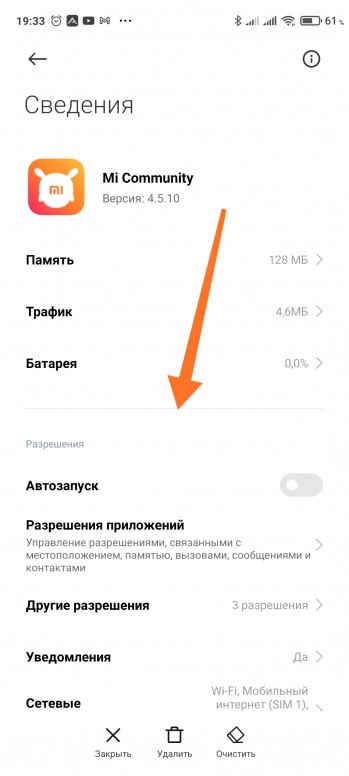 8.2.jpg (281.75 KB, Downloads: 11) 2020-11-28 05:30:36 Upload | |||||||||||||||||
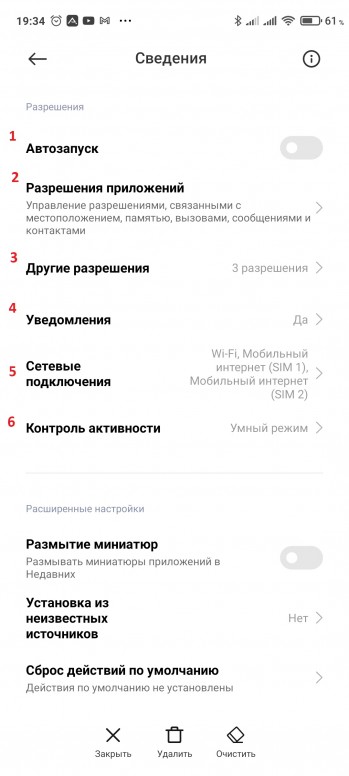 8.3.jpg (319.53 KB, Downloads: 13) 2020-11-28 05:30:36 Upload | 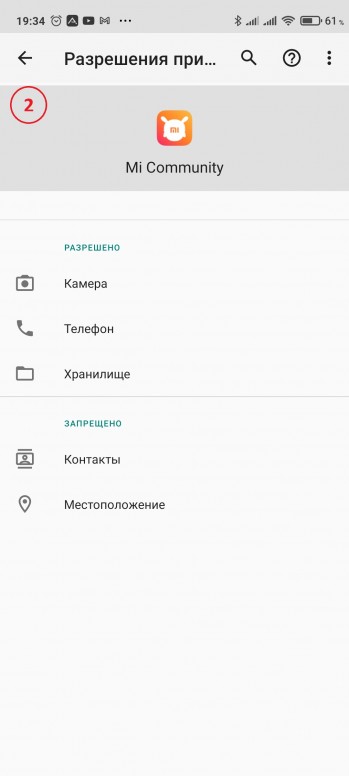 8.4.jpg (163.81 KB, Downloads: 7) 2020-11-28 05:30:36 Upload | ||||||||||||||||||
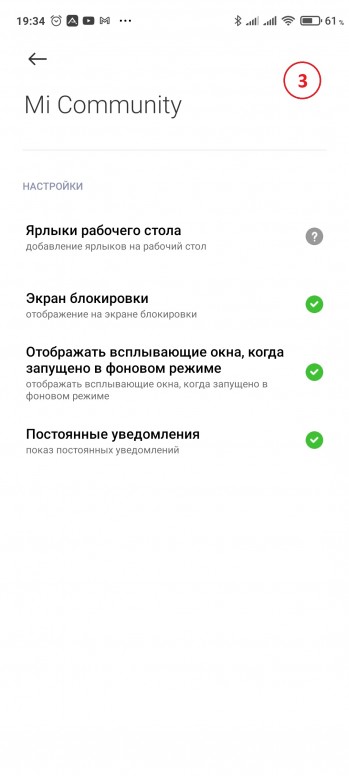 8.5.jpg (239.33 KB, Downloads: 7) 2020-11-28 05:30:37 Upload | 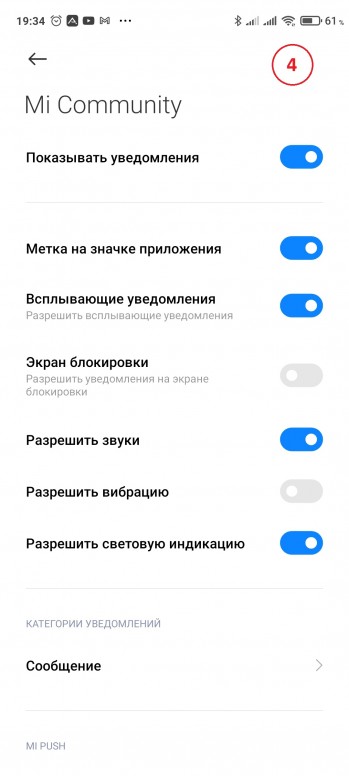 8.6.jpg (289.42 KB, Downloads: 9) 2020-11-28 05:30:37 Upload | ||||||||||||||||||
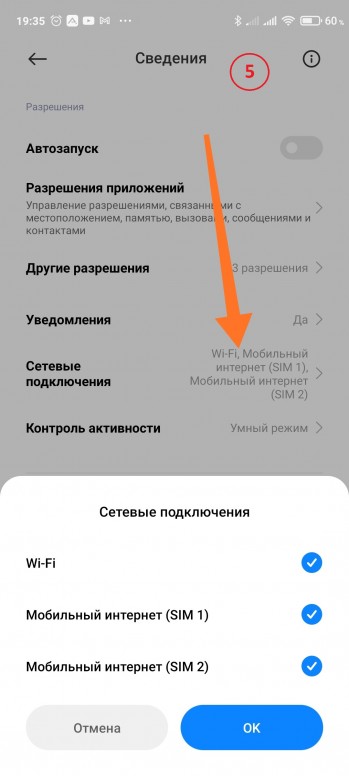 8.7.jpg (325.57 KB, Downloads: 5) 2020-11-28 05:30:37 Upload | 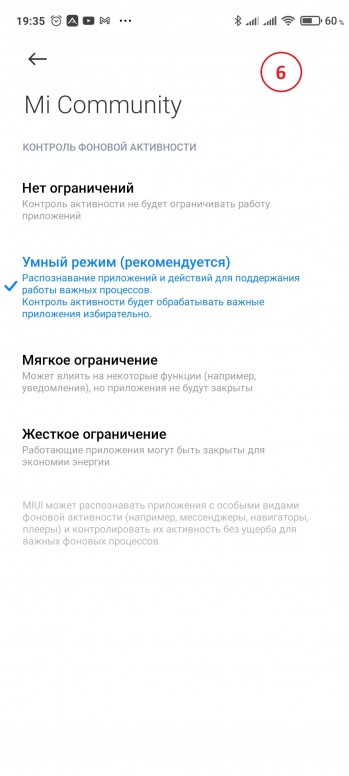 8.8.jpg (456.34 KB, Downloads: 6) 2020-11-28 05:30:37 Upload P.S. На последних обновлениях (не у всех) пункт *важность*, в настройках уведомлений убрали. Фактически все нужные настройки остались, просто теперь их нужно выбирать вручную. Подробнее см. комментарий #23 Все готово! Надеюсь тема будет полезной! Оставляйте свои комментарии. Обзор MIUI 12 и настройка новых функций
Настройка оболочки MIUI 12 для телефонов Xiaomi у пользователя на первых порах может вызывать трудности. Этот материал подготовлен в качестве инструкции по пользованию оболочкой. Распространение новой глобальной версии MIUI 12 началось давно. На данный момент некоторые устройства уже получили его и их ряды продолжают пополняться. Если вы являетесь обладателем смартфона Xiaomi, естественно, вас интересует, получит ли ваше устройство обновление и статус выпущенной прошивки. После получения обновления до 12 версии, сделайте полную оптимизацию настроек смартфона. Отключите функции, которые влияют на расход батареи и оперативной памяти. Переходим к настройкам оболочки MIUI 12. Новая шторка быстрого доступаДолгое время шторка практически не менялась и мы уже привыкли к определенному дизайну. После полученного обновления она остается прежней, но это легко исправить.
Новый интерфейс шторки выглядит немного иначе. Первые кнопки более крупные, остальные также выросли в размере по сравнению со старым интерфейсом. В старой версии панель уведомлений размещалась под шторкой быстрого доступа. Теперь, если провести от верха в левой половине экрана, откроется только панель уведомлений. Здесь же можно быстро перейти к настройкам уведомлений и отключить надоевшие. Проводя от верха, в правой половине экрана, откроется “Центр управления“.
В случае необходимости редактирования шторки ( добавить, убрать или поменять местами кнопки), находите иконку для перехода в настройки в верхнем правом углу.
Простым кликом добавляете или удаляете элементы.
Чтобы передвинуть кнопку, достаточно зажать ее и переместить в другое место. У больших кнопок центра управления имеется быстрый переход к малому меню и выглядит он как небольшой треугольник в нижней части кнопки. Для перехода к основным настройкам из шторки имеется иконка шестеренки. Настроить супер обоиНастройка обоев для рабочего стола смартфона довольно увлекательное занятие. Сначала нужно выбрать то, что нравиться, а это непросто. Затем установить и любоваться. Для установки обоев на рабочий стол находите приложение “Темы” или “Wallpaper“. В нашем случае предустановлено было и то и другое. Для установки суперобоев необходимо:
Супер обои работают классно. Один недостаток: Сильно нагружают систему и расходуют заряд батареи.
Некоторые смартфоны при переходе на MIUI 12 не поддерживают супер обои, но их можно установить. Плавающее окноИнтересная функция которой ранее не было. Она напоминает функцию картинка в картинке. Активировать плавающее окно можно следующим образом: Это мини-окно будет работать точно так же как и в полноэкранном режиме. Его можно перемещать в любое место экрана и выполнять любые действия в нем. Перемещение происходит за верхний край окна. Если мини окно переместить в самый угол экрана, оно уменьшится.
А также плавающее окно можно запустить из меню приложений, для этого имеется кнопка с одноименным названием. Клик по нему откроет окно с 10 приложениями. А вот какие приложения добавить в этот список можно выбрать самостоятельно, нажав на иконку редактирования. Ускорение анимацииАнимацию и интерфейс переработали по максимуму. Сделали специальный движок, который отвечает за анимацию и визуальную составляющую. Изменилась анимация при сворачивании иконок, они стали более динамичные. Добавили больше анимации в приложение “Погода“. Кроме информационной составляющей на экране, можно наблюдать динамичные погодные явления (солнце, дождь, гроза, снег и т.д.). Разблокировка устройства, приложение “Безопасность” также получила свою анимацию. Теперь все движется, плавно перемещается, увеличивается и уменьшается. Одним словом – круто. При использовании устройства можно заметить, что анимация в MIUI 12 работает более плавно, а значить немного медленнее. Каждое приложение также будет открываться плавно. А вы хотите быстрее. Это можно исправить. Для этого понадобится режим разработчика. Активация этого раздела происходит в разделе “О телефоне“. Нужно несколько раз подряд нажать на Версию MIUI. Система оповестит о том, что раздел разработчика запущен. Затем из основного меню переходите в “Расширенные настройки” и находите раздел “Для разработчиков“. Все значения установить 0,5 вместо 1. Ускорили анимацию в два раза. И это заметно.
Настройка размера значковЕще одной фишкой MIUI 12 является изменение размера значков на рабочем столе. Все изменения происходят в “Настройках“. Находите раздел “Рабочий стол” Прокручивая вниз список, видите “Размер значков” Используя регулятор, изменяете размер до нужного.
Если вы выкрутили регулятор до максимума, но хотите значки сделать еще крупнее. Это осуществимо в разделе “Специальные возможности” – “Простой режим“. Активировав его, текст и значки увеличатся еще. Темный режим для обоевВ оболочке MIUI 12 разработчики создали дополненный темный режим. Он работает не только для системы, но и для все установленных приложений, поддерживающих эту функцию. Также позволяет применять темный режим к обоям. Для установленных супер обоев эта функция вполне подходит и они выглядят как темное время суток на планете. Супер обои погрузятся в ночь, эффектное зрелище.
Ультра-экономный режимЭта функция, которую все долго ждали, ограничивает большинство энергоемких функций, чтобы сделать основные функции (например, звонки, SMS и избранные приложения) доступными как можно дольше. Ультра-экономия энергии активирует следующие ограничения: В этом режиме по умолчанию можно: В таком режиме устройство будет расходовать заряд батареи в несколько раз дольше. Устройство не будет принимать уведомления, а соответственно левая сторона для открытия центра уведомлений будет неактивной. На рабочем столе появится строка с отображением оставшегося времени до полного разряда батареи. Запускается ультра-экономный режим в разделе “Питание и производительность” – “Ультра-экономия энергии“.
Кроме звонилки по желанию, можно добавить любое приложения через одноименную кнопку. К примеру, любой мессенджер. Для перехода к обычному виду и функционированию устройства достаточно нажать иконку в правом верхнем углу. Изменение режимов камерыС появлением обновлений оболочки, появились новые функции стандартной камеры смартфонов. Распределение режимов камерыДля настройки необходимо запустить приложение “Камера“. Под экраном расположены все режимы в виде бегущей строки при переходе от одного к другому. Для размещения в первую очередь наиболее используемых параметров, чтобы было переключаться между ними, переходите в “Настройки камеры“. Выбрать подраздел “Расположение функций”. В новом окне экран будет разделен на две половины. В верхней части расположены режимы, которые вы видите после открытия приложения. Этот список можно редактировать.
Убираете функции, которыми не пользуетесь и можете добавить другие. Зажимаете любой параметр и простым перетаскивание перемещаете из верхнего поля в нижнее и наоборот. Все изменения нужно сохранить нажав на галочку в правом верхнем углу экрана. Выбранные режимы останутся в бегущей строке, а перемещенные в нижнее поле будут спрятаны за кнопкой “Еще”. Переключение открытия режимовКнопку “Еще” можно так же настраивать, а точнее, открытие прячущихся параметров под этой кнопкой. В “Настройках” камеры выбрать подраздел “Режим камеры” и изменить открытие режимов. Переключить “Вкладку” на “Панель“. Открытие будет происходить простым свайпом вверх.
Цвет шрифтаВ разделе “Настроек” выбрать подраздел “Цвета” и выбрать любой предпочитаемый цвет.
Звук затвораИ последним подразделом в настройках камеры это звук затвора. В нем представлены четыре варианта на любой вкус. Прежде чем установить, каждый можно попробовать, нажимая поочередно на кнопки.
Инструменты для видеоОдна из интересных фишек MIUI 12 находится в приложении “Безопасность”. При просмотре видео, к примеру в Ютуб, свайпом слева направо выдвигается окно с дополнительными инструментами: Воспроизведение звука при выключенном экране, крайне интересная фишка. Фактически видео начинает работать в фоновом режиме.
Удаление предустановленных приложенийРанее предустановленные приложения, которые мы получали вместе с новым устройством удалить было невозможно. Прибегали к различным шаманским способам с бубном и плясками, чтобы удалить приложения, которые нам навязали. С помощью новой оболочки MIUI 12 удалить предустановленное приложение стало просто, как дважды два. Удалить можно через приложение “Безопасность” в подразделе “Приложения“. Достаточно выбрать ненужное предустановленное приложение и нажать кнопку “Корзина“. И подтвердить действие.
Ускорение игрДля тех, кто любит играть в игры, появилась функция ускорения. Для запуска этой функции можно воспользоваться приложением “Безопасность” или перейти в “Настройки” – “Особые возможности” – “Ускорение игр“.
Для работы ускорения нужно добавить игру. Далее в настройках можно настроить игровой режим под себя: А для каждой игры индивидуально можно применить Расширенные настройки: Простой режимВ новой оболочке присутствует простой режим, который отключает все на экране рабочего стола, кроме иконок приложений, одновременно увеличивая их. Для активации этой функции нужно перейти в “Особые возможности” – “Простой режим“.
Изменение цветаНастройки изменения цветовой палитры тоже получило свои обновления. Можно выбрать один из трех режимов: Изменения цветового тона настраивается порежимно и вручную. Во время настройки результаты в режиме реалтайм отображаются на мониторе устройства. для изменения цвета нужно перейти в настройках – “Экран” – “Цветовая схема“.
Обновление часов добавило функцию, благодаря которой можно добавлять города и одновременно смотреть какое время в другом городе. Очень удобно для тех кто работает удаленно с пользователями из разных точек мира. Добавление города происходит кнопкой “Глобус“.
Редактирование фотоВ галерее хорошо прокачали инструмент редактирования фото и видео. Для обработки фотографий в редакторе добавилось больше эффектов.
Функцию замены неба вынесли отдельным пунктом. Количество фильтров увеличилось и их разделили на неподвижные и динамические. При замене неба на динамичное облака на изображении начинают двигаться, создавая эффект реальности. Над редактированием фотографий работают алгоритмы искусственного интеллекта, поэтому качество изображение не страдает, а наоборот, все раскрашивается гармонично. Многие настройки оболочки MIUI 12 тесно переплетаются с настройками системы Андроид 10. Если вы не нашли то, что искали, то загляните в новые функции операционной системы. |